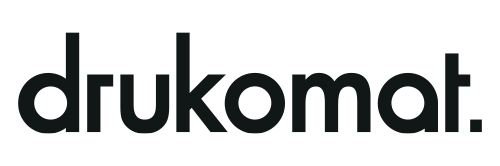Naklejki z folii monomerycznej to jeden z Waszych ulubionych produktów. Aby ułatwić ich zamawianie w kilku prostych krokach podpowiadamy, w co kliknąć, aby praca z tym produktem była jeszcze prostsza.
Tutorial Illustrator będzie pomocny gdy szybko i łatwo chcecie rozplanować na arkuszu naklejki. Możecie również wybrać, jak ostatecznie mają być przez nas przygotowane: możemy je wyciąć po obrysie, dodatkowo otransferować i „obrać”, czyli usunąć wycięte elementy niepotrzebnej grafiki, albo tylko „obrać”, bez użycia transferu.
Naklejki z folii monomerycznej oferujemy w dwóch wersjach: połysk i mat. Każda z nich posiada szary klej, dzięki któremu naklejka nie przebija zaklejonej powierzchni i bardzo dobrze do niej przylega. Aby naklejka była również długotrwała zalecamy pokryć folię laminatem mat lub połysk. Grafikę możesz rozplanować na formacie 128×100 cm.

Po zaprojektowaniu naklejki w Illustratorze – stosując się do wytycznych zawartych w instrukcji (format, grubość i kolor linii cięcia, etc.), zaznaczamy warstwy „CIĘCIE” i „DRUK”.
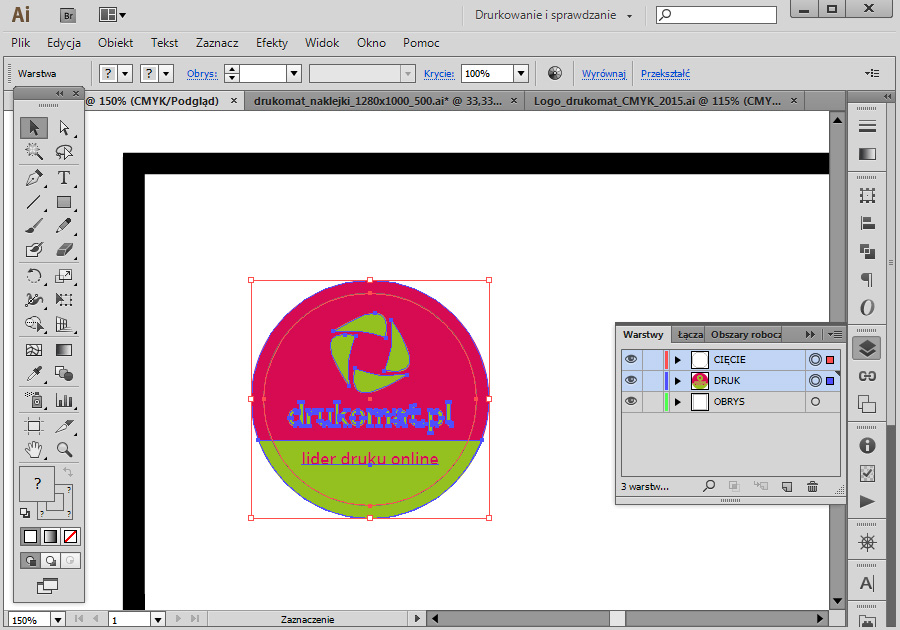
Z menu górnego wybieramy kolejno – –
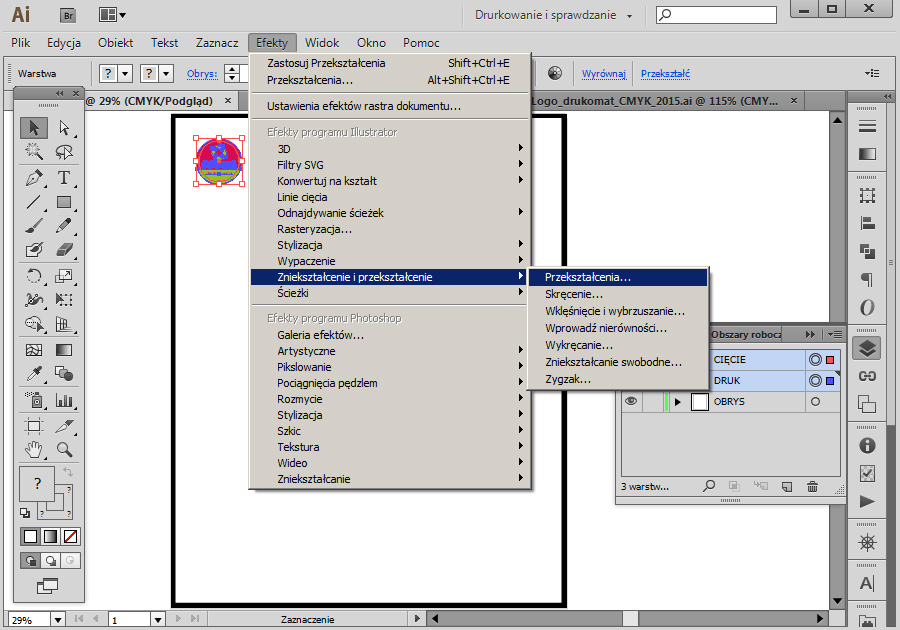
W pierwszej kolejności sklonujemy nasz projekt w poziome. Wpisujemy wartość przesunięcia w Poziomie i ilość Kopii i wciskamy OK.
W naszym przypadku format docelowy naklejki to 50 mm. Musimy dodać spad spad 3 mm z każdej strony, co daje nam łącznie 56 mm. Należy pamiętać, że linie cięcia nie mogą na siebie nachodzić, ale same spady naklejki mogą się stykać.
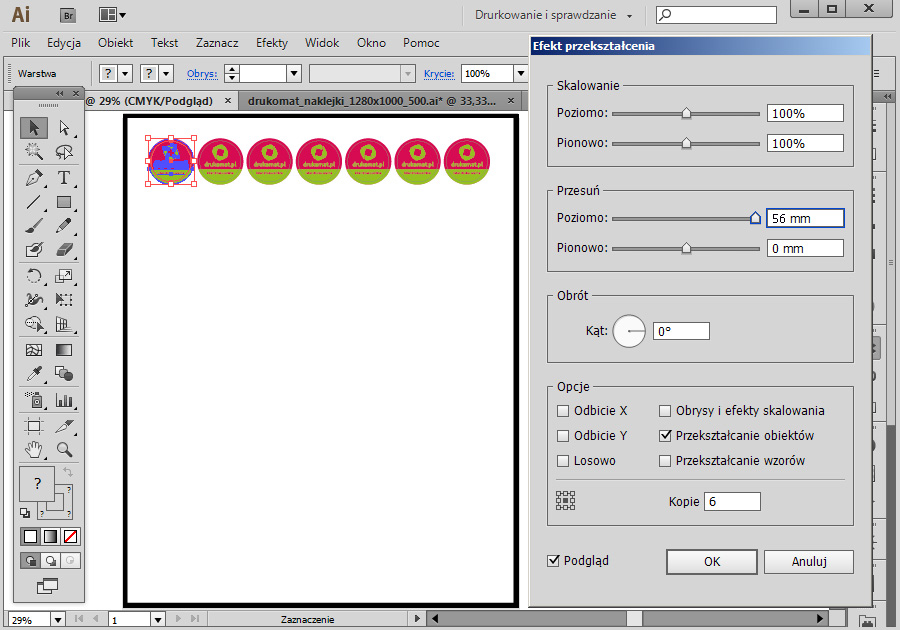 Powtarzamy krok 2, czyli z menu górnego wybieramy kolejno – – i przesuwamy analogicznie nasz użytek w pionie.
Powtarzamy krok 2, czyli z menu górnego wybieramy kolejno – – i przesuwamy analogicznie nasz użytek w pionie.
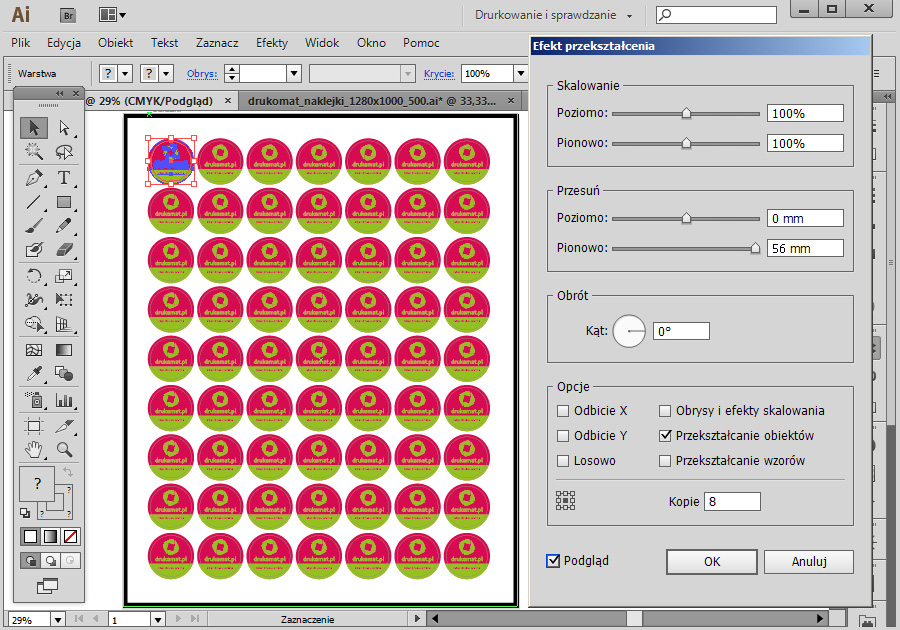 Powyższym sposobem sklonowaliśmy jeden użytek naszej naklejki w pionie i poziomie z zachowaniem odrębnych warst CIĘCIE i DRUK.
Powyższym sposobem sklonowaliśmy jeden użytek naszej naklejki w pionie i poziomie z zachowaniem odrębnych warst CIĘCIE i DRUK.
Na koniec nasze „klony” musimy zmienić w obiekty ponieważ w obecnej formie są tylko efektem powielenia naszego oryginału. Przekładając to bardziej zrozumiale: usuwając nasz pierwszy użytek usuniemy całą siatkę, którą przed chwilą stworzyliśmy, a tego nie chcemy. Musimy zaznaczyć wszystko na stronie i z menu górnego wybrać – .
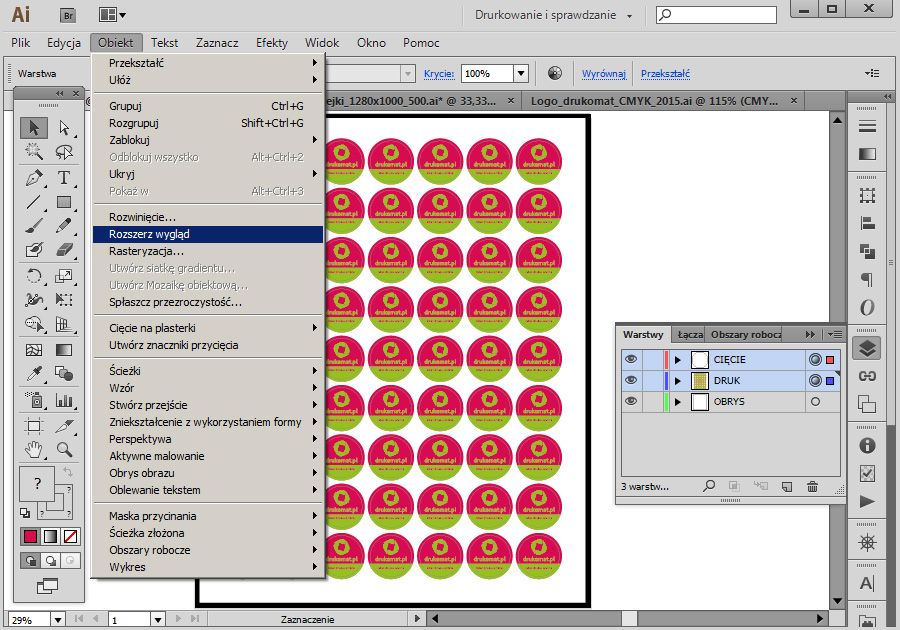 Po tym zabiegu nasze naklejki i linie cięcia będą odrębnymi użytkami. Taką pracę, po zamienieniu fontów na krzywe, możemy przekazać do realizacji.
Po tym zabiegu nasze naklejki i linie cięcia będą odrębnymi użytkami. Taką pracę, po zamienieniu fontów na krzywe, możemy przekazać do realizacji.
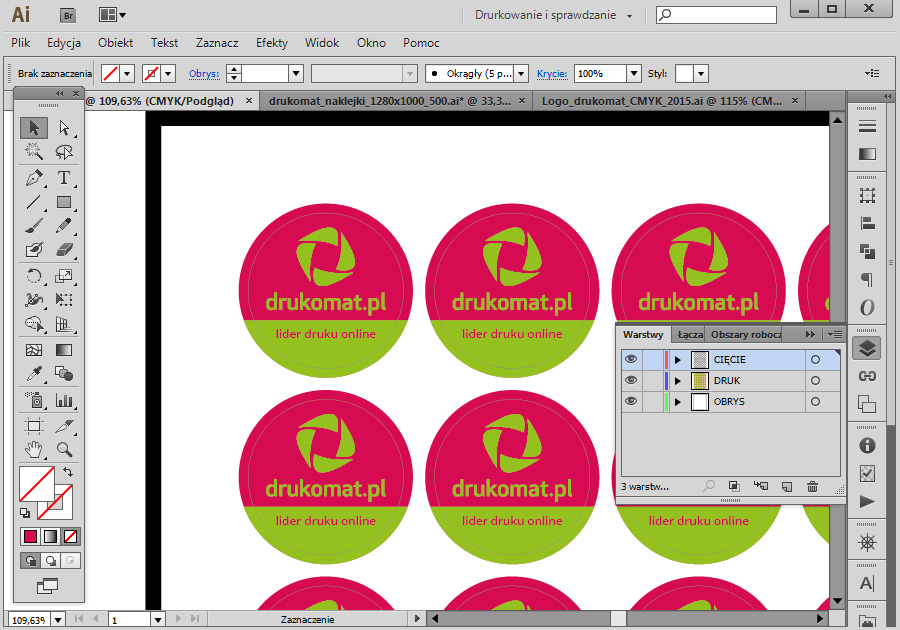 Wszystkie informacje techniczne o tym, jak należy przygotować plik, prawidłowe spady, odległości, itp. znajdziesz w instrukcji przygotowania pliku. Chcesz jeszcze dokładnie sprawdzić i pobrać pliki na podstawie których tworzyliśmy tutorial? Zajrzyj tutaj.
Wszystkie informacje techniczne o tym, jak należy przygotować plik, prawidłowe spady, odległości, itp. znajdziesz w instrukcji przygotowania pliku. Chcesz jeszcze dokładnie sprawdzić i pobrać pliki na podstawie których tworzyliśmy tutorial? Zajrzyj tutaj.
Jeżeli przygotowujesz naklejki w Corelu to jest również pomocny tutorial.
W przerwie przeczytaj koniecznie historię pewnej naklejki.